ONLYOFFICEは、中小規模の組織向けの無料のオープンソースドキュメントサーバーです。このWebベースのコラボレーションスイートは、中央の場所からドキュメント、プロジェクト、チーム、および顧客関係を管理するために使用できます。 ONLYOFFICEは、.xlsx、.pptx、.docxなどのいくつかのOpen XML形式をサポートし、リアルタイムでの共同編集を可能にします。 ONLYOFFICE Document Server APIを使用して、ONLYOFFICEDocumentEditorをWebサイトに統合してエディターを管理できます。
このチュートリアルでは、Debian10にONLYOFFICEDocumentServerをインストールする方法を紹介します。
前提条件
- Atlantic.Netクラウドプラットフォーム上の新しいDebian10VPS
- サーバーで構成されているrootパスワード
ステップ1-Atlantic.Netクラウドサーバーを作成する
まず、Atlantic.Netクラウドサーバーにログインします。オペレーティングシステムとしてDebian10を選択し、少なくとも2GBのRAMを搭載した新しいサーバーを作成します。 SSH経由でクラウドサーバーに接続し、ページの上部で強調表示されているクレデンシャルを使用してログインします。
Debian 10サーバーにログインしたら、次のコマンドを実行して、ベースシステムを最新の利用可能なパッケージで更新します。
apt-get update -y
ステップ2–Nginxとその他の依存関係をインストールする
まず、ONLYOFFICEドキュメントサーバーを提供するためにNginxウェブサーバーをインストールする必要があります。次のコマンドでインストールできます:
apt-get install nginx nginx-extras -y
Nginx Webサーバーをインストールした後、システムにRabbitMQ-serverとRedisをインストールする必要があります。次のコマンドを使用して両方をインストールできます:
apt-get install redis-server rabbitmq-server gnupg2 -y
両方のパッケージがインストールされたら、次のコマンドを使用してRabbitMQおよびRedisサービスを開始します。
systemctl start rabbitmq-server systemctl start redis-server
終了したら、次のステップに進むことができます。
ステップ3–PostgreSQLのインストールと構成
ONLYOFFICEはデータベースバックエンドとしてPostgreSQLを使用するため、サーバーにインストールする必要があります。次のコマンドを使用してインストールできます:
apt-get install postgresql -y
インストールしたら、次のコマンドを使用してPostgreSQLサービスを開始します。
systemctl start postgresql
次に、次のコマンドを使用してPostgreSQLシェルにログインします。
su - postgres [email protected]:~$ psql
ログインすると、次の出力が表示されます。
psql (11.9 (Debian 11.9-0+deb10u1)) Type "help" for help.
次に、次のコマンドを使用して、ドキュメントサーバーのデータベースとユーザーを作成します。
postgres=# CREATE DATABASE onlyoffice; postgres=# CREATE USER onlyoffice WITH password 'onlyoffice'; postgres=# GRANT ALL privileges ON DATABASE onlyoffice TO onlyoffice;
次に、次のコマンドを使用してPostgreSQLシェルを終了します。
postgres=# EXIT
次に、exitコマンドを再度実行します Postgresユーザーを終了するには:
exit
ステップ4–ONLYOFFICEドキュメントサーバーをインストールする
まず、次のコマンドを使用してGPGキーをダウンロードして追加します。
apt-key adv --keyserver hkp://keyserver.ubuntu.com:80 --recv-keys CB2DE8E5
次の出力が得られるはずです:
Executing: /tmp/apt-key-gpghome.6kfxbI7gmP/gpg.1.sh --keyserver hkp://keyserver.ubuntu.com:80 --recv-keys CB2DE8E5 gpg: key 8320CA65CB2DE8E5: public key "Ascensio System Limited (ONLYOFFICE) <[email protected]>" imported gpg: Total number processed: 1 gpg: imported: 1
次に、次のコマンドを使用してONLYOFFICEリポジトリを追加します。
echo "deb https://download.onlyoffice.com/repo/debian squeeze main" | tee /etc/apt/sources.list.d/onlyoffice.list
リポジトリが追加されたら、リポジトリを更新し、次のコマンドを使用してONLYOFFICEドキュメントサーバーをインストールします。
apt-get update -y apt-get install onlyoffice-documentserver -y
インストール中に、以下に示すようにパスワードを入力するように求められます。
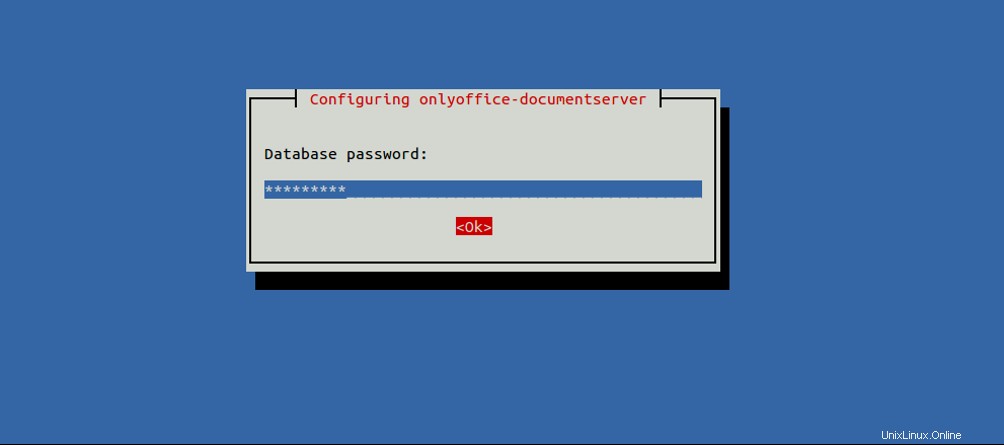
以前に作成したONLYOFFICEデータベースパスワードを入力し、Enterキーを押してインストールを完了します。
Setting up onlyoffice-documentserver (5.6.5-3) ... Generating AllFonts.js, please wait...Done Generating presentation themes, please wait...Done Congratulations, the ONLYOFFICE documentserver has been installed successfully!>
ONLYOFFICEは、インストール中にNginx構成ファイルを自動的に作成します。次のコマンドで確認できます:
cat /etc/nginx/conf.d/ds.conf
出力:
include /etc/nginx/includes/http-common.conf;
server {
listen 0.0.0.0:80;
listen [::]:80 default_server;
server_tokens off;
include /etc/nginx/includes/ds-*.conf;
} 次に、Nginxサービスを再起動して、変更を適用します。
systemctl restart nginx
ステップ5–ONLYOFFICEドキュメントサーバーにアクセスする
次に、Webブラウザーを開き、URL http:// your-server-ipを使用してONLYOFFICEドキュメントサーバーのWebインターフェイスにアクセスします。 。次の画面にONLYOFFICEダッシュボードが表示されます。
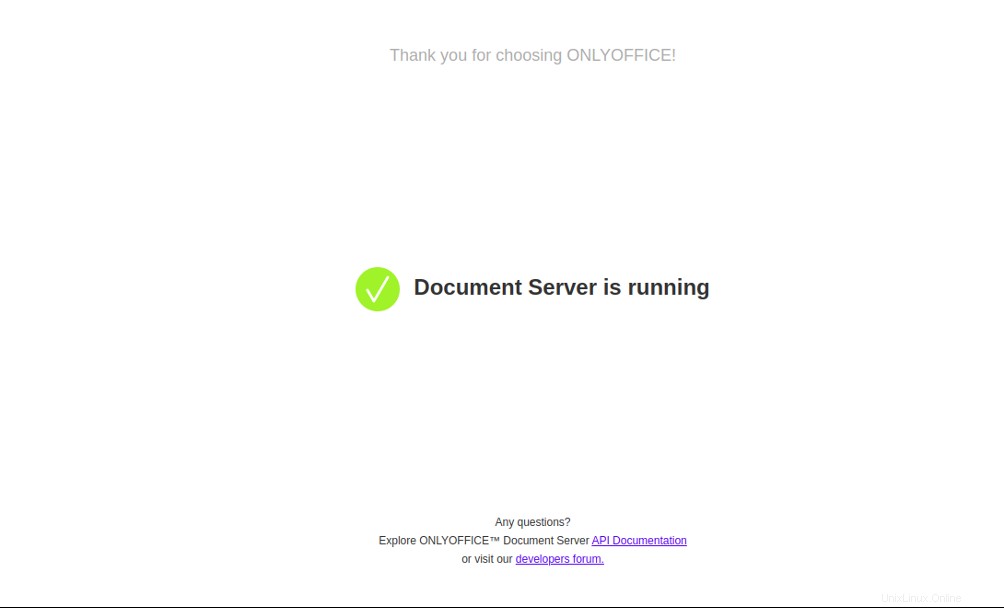
結論
おめでとう!これで、ONLYOFFICEドキュメントサーバーがDebian 10に正常にインストールされました。これで、ONLYOFFICEドキュメントサーバーAPIをWebサイトに統合して、ドキュメントの編集を開始できます。詳細については、ONLYOFFICEのドキュメントページをご覧ください。 Alantic.Net VPSホスティングアカウントでONLYOFFICEの使用を開始してください!